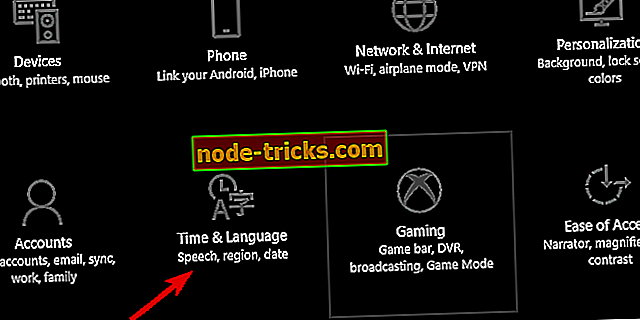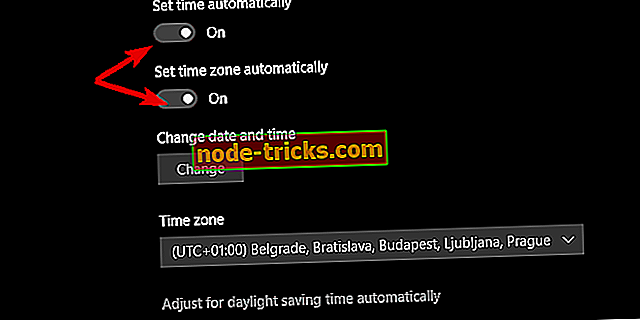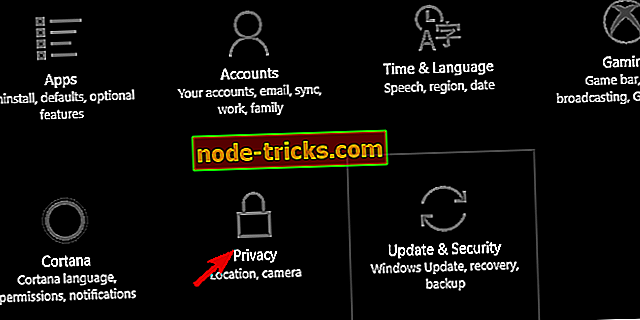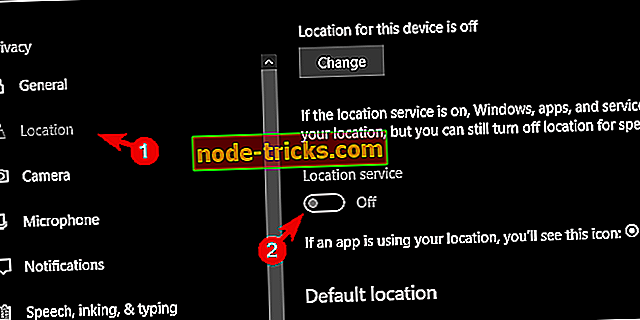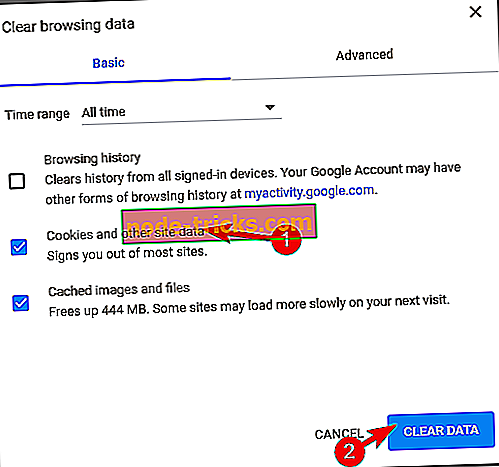Çözüldü: VPN, MLB.tv ile çalışmıyor
Major League Baseball, ABD'de en çok takip eden spor yarışmalarından biridir. Stantların bariz tezahüratının yanı sıra, birçok coşkulu taraftar, liglerin oyunların canlı yayınlarını izlemek için sunduğu çevrimiçi bir platformu kullanıyor. Ancak, talep üzerine bu oyunlar bir abonelik gerektirse de, belirli bölgelerdeki sponsorlu kablo / TV sağlayıcıları tarafından karşılandıysa, belirli oyunları izleyemezsiniz. Bir VPN kullanışlı olduğunda o zaman. Fakat ne yazık ki, birlikte çalışan VPN ve MLB.tv ile ilgili sorunlar var.
Bunu ele almak için, umarım, karartma etkilenen oyunları VPN ile sorunsuz şekilde izlemenize yardımcı olacak birkaç çözüm sunduk.
Windows 10'da MLB.TV ile VPN sorunlarını çözme
- VPN sunucusunu yansıtacak şekilde tarih ve saatin doğru ayarlandığından emin olun.
- Konum servislerini etkisiz hale getir
- Tarayıcının önbelleğini temizle
- VPN'i yeniden yükleyin ve Firewall'da beyaz listeye ekleyin
- Alternatif bir VPN çözümü deneyin
1: VPN sunucusunu yansıtacak şekilde tarih ve saatin doğru ayarlandığından emin olun
VPN'in akış servisleriyle iyi çalışmamasının yaygın bir nedeni, sistemin tarihi ve saati (saat dilimi) ile VPN'in kendisi tarafından taklit edilen arasındaki tutarsızlıktır. Diyelim ki, Pasifik Zaman dilimindesiniz, VPN'nin IP adresi Orta Saat dilimindeyken. MLB.tv gibi çevrimiçi akış servisleri bunu size karşı döndürebilir. Los Angeles Angels'ı evde izlemek istiyorsanız, zamanınızı karartmadan etkilenmeyen şehrin zamanına benzeyecek şekilde değiştirmeniz gerekir.
Windows 10'da nasıl yapacağınızdan emin değilseniz, aşağıda verdiğimiz adımları uyguladığınızdan emin olun:
- Ayarlar uygulamasını açmak için Windows tuşu + I'ye basın.
- Zaman ve Dil'i seçin.
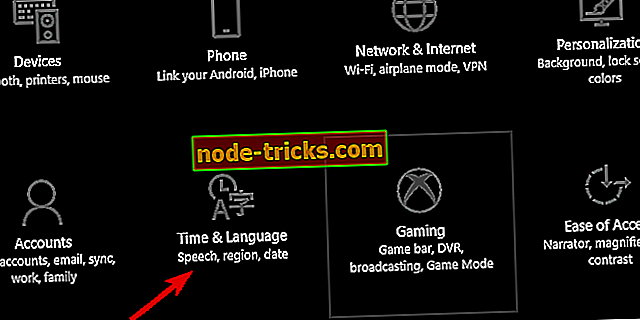
- Sol bölmeden Tarih ve Saat'i seçin.
- ” Saati otomatik olarak ayarla ” ve “ Saat dilimini otomatik ayarla ” öğelerini devre dışı bırakın.
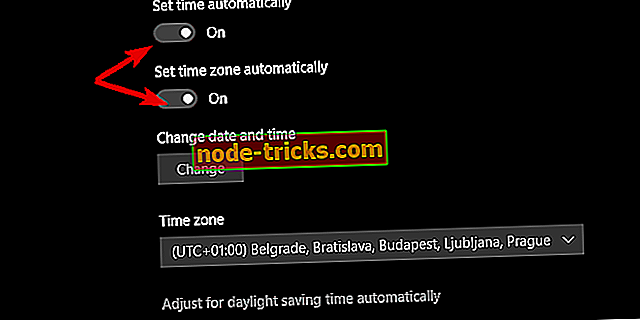
- Saat Dilimi'ni seçin ve açılır menüden seçilen IP konumunun saat dilimini seçin.
- Artık “ Saati otomatik olarak ayarla ” seçeneğini yeniden etkinleştirebilir ve oradan hareket edebilirsiniz.
2: Konum servislerini devre dışı bırakın
Zorunlu konum erişimi nedeniyle, Android ve iOS kullanıcıları MLB.tv karartmasının üstesinden gelemiyor. Ancak, PC ve Mac kullanıcıları için durum böyle değil. Varsayılan olarak, hiçbir uygulama (bu durumda, MLB.tv'ye erişmek için kullandığınız bir tarayıcı) konumunuzu tam olarak belirleyememelidir. Elbette, IP adresinizi takip ederek bunu yapabilir, ancak VPN'in devreye girdiği yer burasıdır. Ancak, bir nedenden ötürü, Konum servislerini etkinleştirdiyseniz ve tarayıcınızın GPS ile konumunuzu izlemesine izin verdiyseniz, devre dışı bırakmanızı öneririz.
Bu, daha önce bahsedilen davalar için tam olarak geçerli bir durum değildir, ancak size bir şeye mal olmaz ve VPN / MLB.tv'nin yanlış anlaşılmasının olası nedenlerini ortadan kaldırmaya kesinlikle yardımcı olabilir. Windows 10'da konum servislerini nasıl devre dışı bırakacağınızdan emin değilseniz, aşağıdaki talimatlar kullanışlı olmalıdır:
- Başlat'a sağ tıklayın ve Ayarlar'ı açın.
- Gizlilik'i seçin.
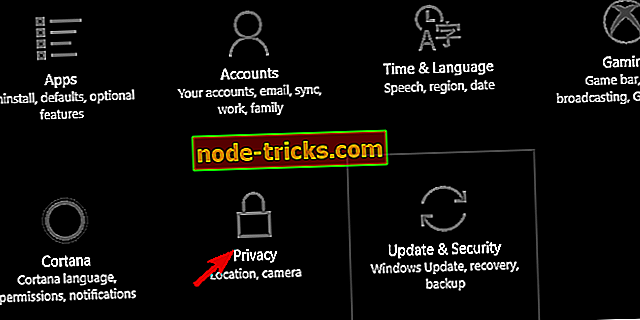
- Sol bölmenin altında Konum'u seçin.
- Konum hizmetini kapat.
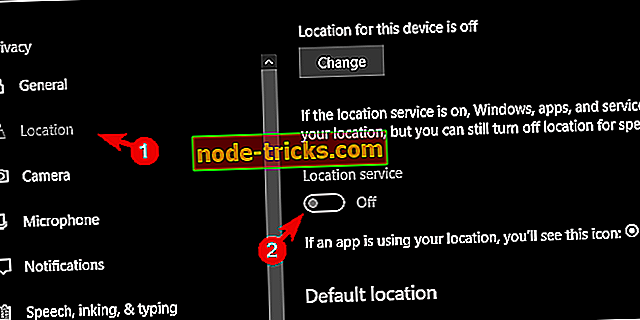
- Ayarlar'ı kapatın ve MLB.tv'ye tekrar erişmeyi deneyin.
3: Tarayıcının önbelleğini temizle
Bir VPN kullanmadan önce favori ekibinizi izlemek için MLB.tv’ye kaydolduysanız ve kullandıysanız, tüm göz atma geçmişinizi temizlediğinizden emin olun. Çerezlere özel önem verilerek. Çerezler web sitesi tarafından toplanır ve verilerinizi takip etmek ve iddia edilen şekilde deneyiminizi geliştirmek için kullanılabilir. Yerinde yapılan değişiklik ve tercihlerinizi korumak için oradalar. Ancak, kendi başınıza tahmin edebileceğiniz gibi, hesabınızı, ilk başta hesabı oluşturmak için kullandığınız bir IP adresine bağlayın.
Bu nedenle, tercih edilen tarayıcıdaki çerezlerden kurtulmamız gerekir ve bundan sonra VPN'i başlatırız. Tekrar oturum açtığınızda, MLB maçlarını hiçbir coğrafi kısıtlama olmadan izleyebilmelisiniz.
Chrome, en çok kullanılan web tarayıcısı olduğundan, Chrome'daki tarama geçmişini nasıl temizleyeceğiniz aşağıda açıklanmaktadır:
- Chrome'u açın ve “ Tarama verilerini temizle ” menüsüne erişmek için Ctrl + Shift + Delete tuşlarına basın.
- “ Önbelleğe alınmış görüntüler ve dosyalar ” kutusunu işaretleyin.
- “ Verileri Temizle ” düğmesine tıklayın.
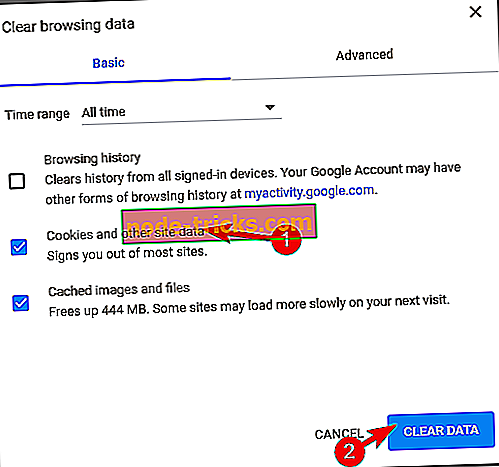
- Chrome'u kapatın, VPN'i tekrar etkinleştirin ve MLB.tv'ye tekrar bağlanın.
4: VPN'i yeniden yükleyin ve Firewall'da beyaz listeye ekleyin
Özel bir uygulama olmasına rağmen, VPN yine de bir uygulamadır. Masaüstü istemcisi ile birlikte gelir ve virüs bulaşmasından zarar görebilir veya etkilenebilir. Ayrıca, eski bir yazılım sürümünde başka bir sorun olabilir, bu nedenle VPN istemcisini sık sık güncellemek olası performans sorunlarını giderebilir. Her şeyi kapsaması için en iyi çözüm, tercih edilen VPN'i yeniden yüklemek ve değişiklikleri aramaktır.
Windows 10'da VPN'i yeniden yüklemek ve yeniden yapılandırmak için aşağıdaki adımları izleyin:
- Windows Arama çubuğuna, Denetim yazın ve sonuçlar listesinden Denetim Masası'nı açın.
- Kategori görünümünden Programlar altında Program kaldır'ı tıklatın.
- VPN çözümünüzü sağ tıklayın ve kaldırın.
- Kalan tüm dosyaları ve VPN'in yaptığı kayıt defteri girdilerini temizlemek için IObit Uninstaller Pro (önerilen) veya başka bir üçüncü taraf kaldırıcıyı kullanın.
- PC'nizi yeniden başlatın.
- VPN'in en son sürümünü indirin ve yükleyin.
İncelemeniz gereken diğer uygulanabilir şeyler, güvenlik duvarı tıkanması (Windows Güvenlik Duvarı veya üçüncü taraf güvenlik duvarı) ve ISS tarafından uygulanan sınırlamalardır. İkincisi için, yönlendirici tercihlerinize çevrimiçi olarak bakmanızı ve kullandığınız VPN'in kesintisiz bir şekilde iletişim kurabildiğinden emin olmanızı öneririz. Örnek: Comcast ve Virgin Media kullanıcıları, belirli VPN çözümlerini yapılandırmak ve kullanmakta zorlandılar.
Eski, güvenlik duvarı tıkanması için VPN ve ilgili yardımcı hizmetlerini beyaz listeye almanızı öneririz. Birçok üçüncü taraf virüsten koruma çözümü, güvenlik duvarı korumasına sahiptir. Windows Güvenlik Duvarı üzerinde kullanmak istiyorsanız, VPN'yi engellemediğinden emin olun.
5: Alternatif bir VPN çözümü deneyin
Son olarak, yeterince strese giremeyeceğimiz bir şey var ve bu, çeşitli VPN çözümlerinin uyumluluğu ve genel kullanılabilirliği. Hem ücretsiz hem de ücretli VPN araçlarının çoğu IP adresinizi gizleyecek ve MLB.tv'nin karartma blokajının üstesinden gelmenize izin verecektir. Bununla birlikte, ücretsiz araçların hiçbiri akış amaçları için yeterli olmayacaktır. Bu, premium, abonelik tabanlı VPN çözümlerini kapsamlı kullanım için göz önünde bulundurmanız gereken tek çözüm kılar.
Şimdi, tüm sezon ve playoff oyunlarını izlemek için hangi aracı seçmelisiniz, çoğunlukla karartmanın altında kalan büyük çatışmalarla ilgili bir soru var. MLB.tv akış hizmetinin ödeme yapan müşterisi olmanız önemli değil. VPN olmadan - onları izleyemezsiniz. Yüksek bant genişliği, düşük gecikme süresi ve düzinelerce (hatta yüzlerce) ABD tabanlı sunucu ve konumla her maçı sorunsuz bir şekilde izlemenizi sağlayan bazı VPN çözümleri:
- CyberGhost VPN (2018'in en iyi VPN'i için Editörün Seçimi)
- NordVPN (önerilir)
- ExpressVPN
- VyperVPN
- PrivateVPN
- HotspotShield VPN (önerilir)
Ayrıca, bu sorunu çözememeniz ve elinizde premium bir çözüme sahip olmanız durumunda, yukarıda belirtilen VPN araçlarının teknik desteği 7/24 etkindir. Sonuçlar için ödeme yaparsınız ve VPN istemcisini gereksinimlerinize uyacak şekilde optimize etmenize ve ayarlamanıza yardımcı olurlar. Coğrafi olarak kısıtlanmış bir içeriğe erişmek, gizliliğinizi korumak veya “MLB.tv ve karartma” durumunda, herhangi bir sorun yaşamadan eski beyzbol oyunlarını yayınlayın.
Bu sarmalı. Alternatif çözümlere sahipseniz, önemli vurgulamayı veya listelediklerimizle ilgili bir soruyu varsa, aşağıdaki yorumlar bölümünde bize bildirmekten çekinmeyin.
KONTROL ETMENİZ GEREKEN HİKAYELER:
- VPN Sky Go ile çalışmayacak mı? İşte bu 4 adımda düzeltmek için nasıl
- Özel IP adresleri olan PayPal için en iyi 6 VPN
- Düzeltme: ExpressVPN Windows 10'da başlatılamıyor
- Amazon Prime, VPN etkinleştirildiğinde çalışmaz mı? İşte bazı düzeltmeler
İlgili Makaleler
{{L10n}}
- {{#veri}}
- {{etiket}} {{/veri}}